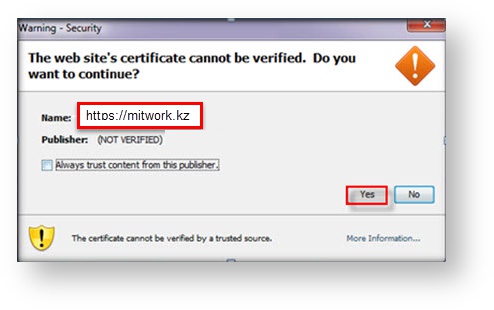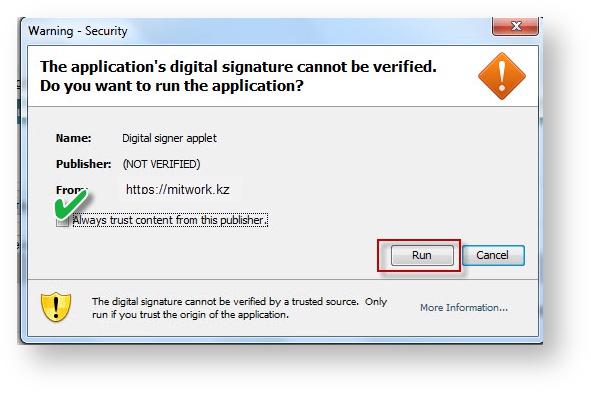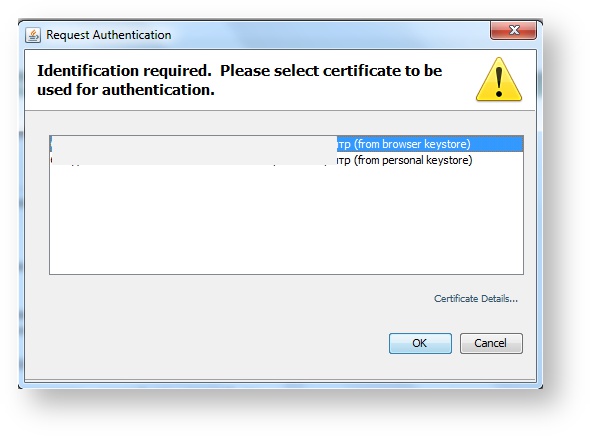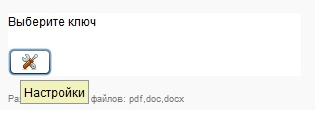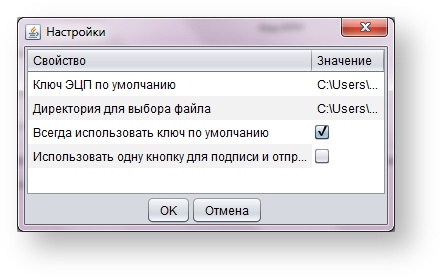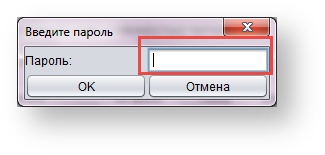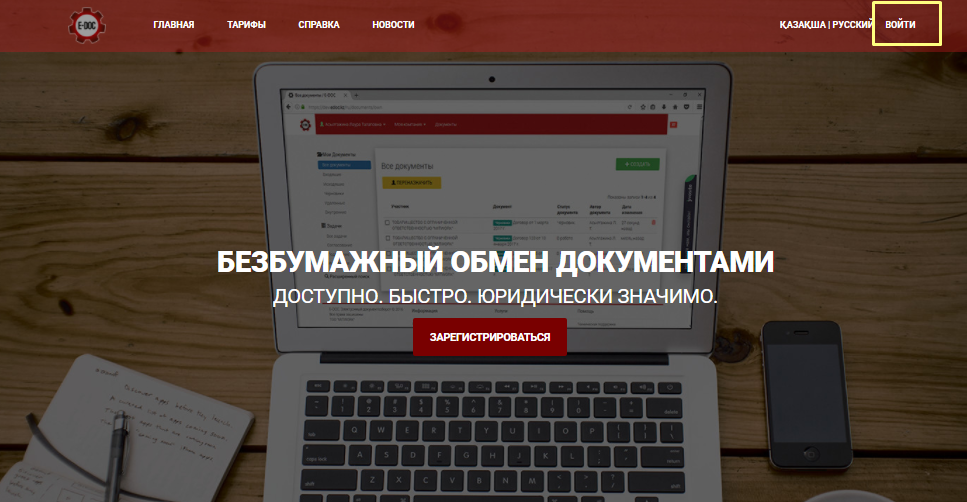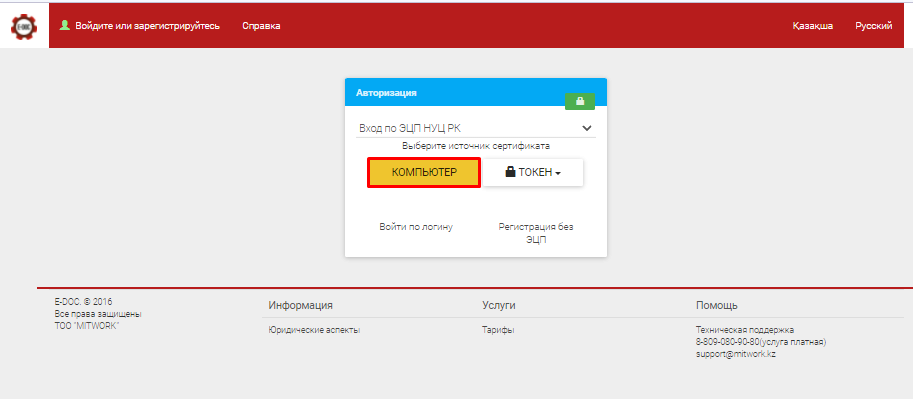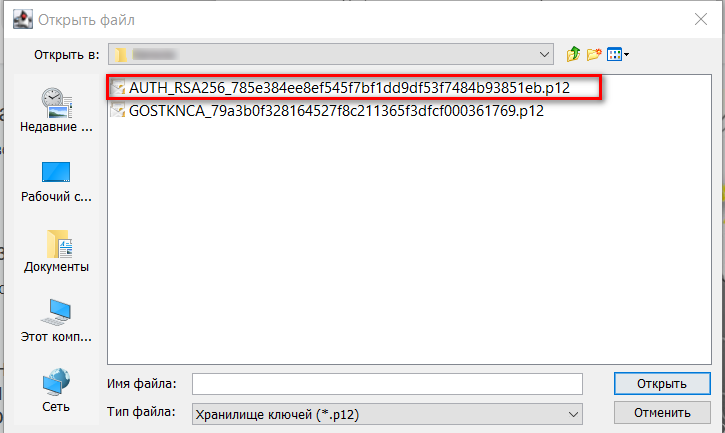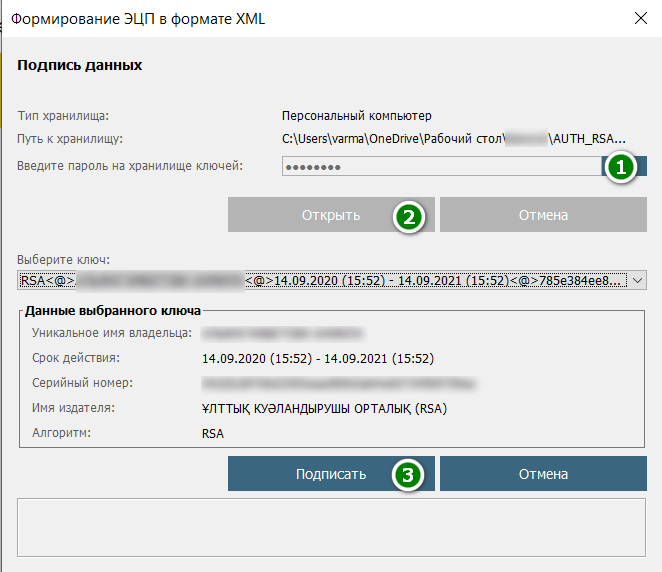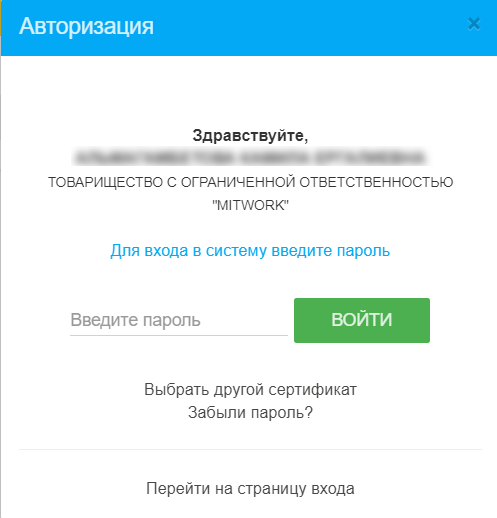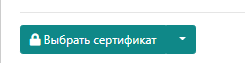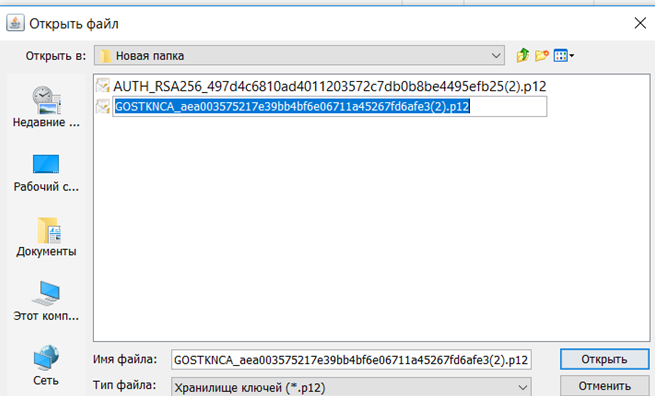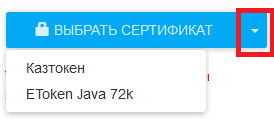Электронная цифровая подпись (далее по тексту – ЭЦП) – это аналог собственноручной подписи. ЭЦП используется для придания электронному документу юридической силы, равной юридической силе документа на бумажном носителе, подписанного собственноручной подписью правомочного лица и скрепленного печатью.
Для работы с ключами электронной цифровой подписи необходимо установить программу NCALayer. ПО NCALayer предоставляет возможность использовать средства ЭЦП НУЦ РК в веб-приложениях, обеспечивает работу Java в браузерах. Функционал NCALayer может быть расширен установкой дополнительных модулей, предоставляемых сторонними разработчиками.
Для обмена юридически-значимыми документами на портале E-DOC Вам необходимо иметь сертификат юридического лица или индивидуального предпринимателя. |
|---|
ЭЦП – ЭЦП – это реквизит электронного документа, полученный в результате криптографического преобразования информации с использованием Электронного регистрационного свидетельства (далее по тексту – Сертификата) и закрытого ключа ЭЦП. Сертификат и закрытый ключ ЭЦП выпускаются на SMART-карте, что исключает нарушение целостности этой информации и копирование закрытого ключа ЭЦП. SMART-карта защищена PIN-кодом, что гарантирует ее использование только владельцем Сертификата. Позволяя идентифицировать владельца Сертификата, ЭЦП помогает защитить электронный документ от подделки, а также определить отсутствие искажения информации в нём.
Подписание документов ЭЦП
При переходе на страницу подписания пользовательского соглашения начинает загружаться Java – Апплет, который используется при подписании.
Если у вас всплывают окна, то необходимо выбирать следующие значения:
Нажмите "Run", поставить галочку.
В всплывающем окне, необходимо выбрать сертификат пользователя,которым нужно подписать Документ.
Подписание соглашения состоит их 4 - х основных шагов, которое выполняется с помощью следующих элементов управления:
1.Ключ - Указывается путь к ключу GOST.
2.Файл - выбрать документ, загружаемый в систему.
3.Подписать - Осуществляется подписание при помощи средств ЭЦП.
4.Отправить - Осуществляется отправка файла на сервер.
При выборе документа, для загрузки в систему, нажать на значок "Настройки".
Система предложит варианты Настройки.
Система запросит пароль.
Подпишите документ.
Чем отличаются ключи ЭЦП с названием AUTH_RSA от RSA/GOST?
"RSA/GOST"предназначен для подписи документа/запроса, а "AUTH_RSA" для аутентификации пользователя, т.е. для входа/авторизации
Авторизация на Евразийском электронном портале
Для входа в систему необходимо на странице https://edoc.kz/ нажать на кнопу "Войти".
Далее в открывшемся окне необходимо выбрать источник сертификата НУЦ на локальном компьютере, нажав на кнопку "КОМПЬЮТЕР" или внешнем носителе ключевой информации KAZTOKEN.
Авторизация осуществляется посредством сертификата с наименованием AUTH***
После указывается пароль на хранилище ключей. При правильности пароля отображаются данные выбранного ключа и подписывается.
Далее необходимо указать системный пароль от входа на Портал.
| Внимание! В целях безопасности срок действия системного пароля действует 3 месяца. |
|---|
Если забыли пароль либо истек срок действия пароля
Для восстановления пароля, необходимо нажать на "Восстановить пароль/Забыли пароль" 1 раз. Далее, в течение 30-ти минут на указанную в системе почту придет 2 сообщения:
1-ое сообщение, где будет указана ссылка по которой необходимо пройти (после перехода направляется второе письмо в временным паролем).
2-ое сообщение будет с временным паролем.
Подписание документов ЭЦП
Для подписание документа нажмите на кнопку "Выбрать сертификат".
В открывшемся окне необходимо выбрать GOST- для юридических лиц или RSA - для физических лиц (ИП) из локального компьютер.
Если ключи во внешнем носителе информации выберите KAZTOKEN.
После вводится пароль от сертификата для подписания. Пароль от сертификата устанавливается самостоятельно при получении ЭЦП или при изменении в личном кабинете на сайте НУЦ РК.
Если всё верно, то появится сообщение о подписании файла и данные из сертификата.
...